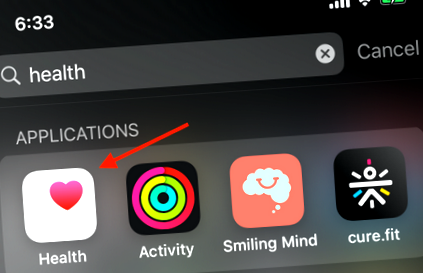Un gând este că mersul pe 10.000 de pași pe zi este egal cu o viață sănătoasă. Cu toate acestea, oricare ar fi obiectivul dvs., veți avea nevoie de un mod fiabil de a vă număra pașii. Vestea bună este că o puteți face pe iPhone sau Apple Watch!
Iată cum funcționează conform How To Geek.
Cum se numără pașii în aplicația iPhone Health
IPhone-ul dvs. are un contor de pași sofisticat încorporat.
Folosește accelerometrul pentru a calcula pașii pe care îi faceți. Toate aceste date sunt stocate în aplicația Health, pe care o puteți face backup și sincroniza cu iCloud.
Este ciudat faptul că Apple nu face publicitate acestei caracteristici. Dacă nu ați folosit niciodată aplicația Health, este posibil să nu știți despre aceasta.
Pentru a vedea numărul de pași parcurși pentru ziua respectivă, deschideți aplicația Sănătate. Puteți glisa în jos pe ecranul de pornire pentru a afișa Spotlight Search și apoi căutați-l dacă nu îl găsiți pe telefon.
După ce deschideți aplicația, vedeți un rezumat al activităților pentru ziua respectivă (pe iOS 13 și versiuni ulterioare). Aici, căutați secțiunea „Pași” pentru a vedea câți pași ați făcut într-o zi.
Puteți atinge elementul pentru a extinde secțiunea. Aici veți vedea o diagramă a numărului de pași, prezentată pentru întreaga zi. De asemenea, puteți trece la datele săptămânale, lunare sau anuale din filele din partea de sus.
Cum se adaugă un widget de numărare de pași pe iPhone
Da, aplicația Sănătate arată numărul de pași pentru zi, dar este nevoie de câteva atingeri pentru a ajunge la aceste informații. Nu ar fi mai bine dacă ați putea vedea numărul de pași direct din blocarea iPhone-ului sau de pe ecranul de pornire?
Puteți face acest lucru cu widgetul Pedometer. După instalarea și activarea widgetului, tot ce trebuie să faceți este să glisați degetul pe blocare sau pe ecranul de pornire pentru a vedea numărul curent de pași.
După descărcarea aplicației Pedometer, deschideți-o și acordați-i permisiunea de a vă accesa datele de fitness. Odată ce aplicația este configurată, veți vedea numărul de pași în partea de sus.
Acum accesați ecranul de pornire al iPhone-ului și glisați spre dreapta pentru a afișa ecranul widget View Today. Glisați în jos aici și atingeți „Editați”.
Acum atingeți semnul plus () de lângă widgetul Pedometer pentru a adăuga infografia pe ecranul widgetului.
Acum puteți utiliza pictograma Handle pentru a rearanja widgeturile. Vă sugerăm să plasați un pedometru în partea de sus a listei. Atingeți „Efectuat” pentru a adăuga widgetul la blocări și la ecranele de pornire.
Acum, când glisați încuietorile sau ecranele de pornire, veți vedea imediat numărul de pași pe ecranul widgetului Vizualizare azi.
Cum se numără pașii din aplicația Apple Watch Activity
Dacă purtați un Apple Watch toată ziua, este o sursă mai bună de informații despre numărul de pași pe care îi faceți decât iPhone-ul dvs., deoarece este întotdeauna la îndemână. Pentru a găsi numărul de pași din aplicația Activity, apăsați butonul Digital Crown de pe Apple Watch pentru a deschide lansatorul de aplicații.
Selectați aici aplicația „Activitate”. Derulați în jos până la secțiunea „Total Steps” pentru a vedea numărul de pași pentru ziua respectivă.
Cum să adăugați un widget de numărare de pași mini la un Apple Watch
Cel mai rapid mod de a vedea informații este atunci când este pe ecranul Apple Watch. Din fericire, puteți adăuga la ceasul dvs. mini-widget-uri numite complicații. Aceasta înseamnă că, cu o complicație corectă, veți putea vedea numărul curent de pași de fiecare dată când ridicați încheietura mâinii pentru a vedea ce oră este.
În acest scop vom folosi din nou aplicația Pedometer. Dacă aveți deja aplicația pe iPhone, aceasta se va instala automat pe Apple Watch. Cu toate acestea, puteți instala aplicația pe Apple Watch din noua aplicație App Store care a fost introdusă pe watchOS 6.
După instalarea aplicației, deschideți-o o dată pentru a vă asigura că funcționează. Apoi accesați ecranul de pornire al Apple Watch. Țineți apăsat ecranul, apoi atingeți Personalizare.
Acum glisați spre stânga pentru a merge la ecranul de editare a complicațiilor. Aici, atingeți complicația pe care doriți să o modificați, apoi rotiți coroana digitală până când vedeți complicația pedometrului. Acum puteți apăsa Digital Crown pentru a salva modificările și a reveni la ecranul de pornire al ceasului.
Consultați trei aplicații bune care urmăresc caloriile pe care le consumăm
- Liposonics - o puternică tehnologie HIFU pentru topirea grăsimii corporale
- Cum să organizezi bucătăria pentru a nu mai arunca mâncare
- Terci de mei cu dovleac și banană
- Care este rolul imunității în lupta împotriva papilomavirusului uman
- Beneficiar de zooplus Royal Canin Race Dalmatian Adult